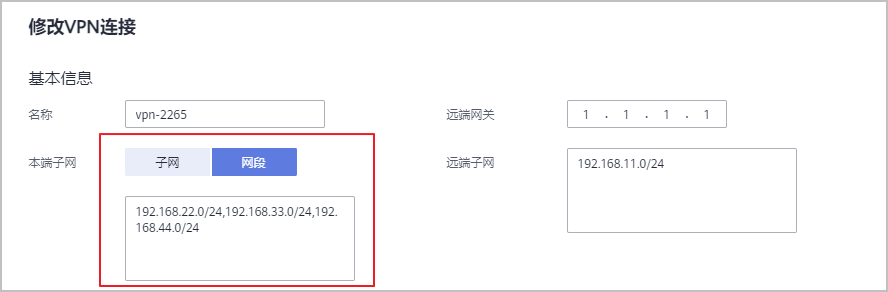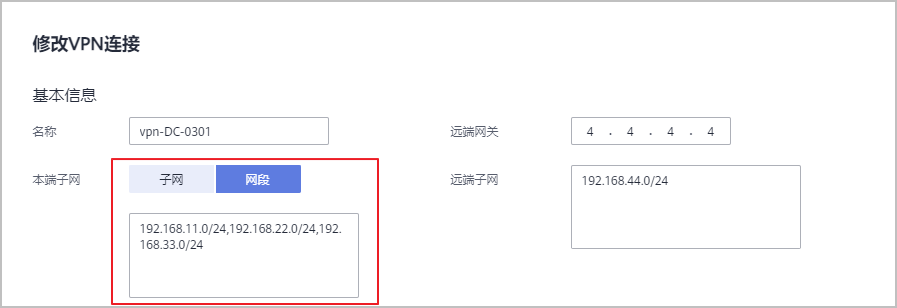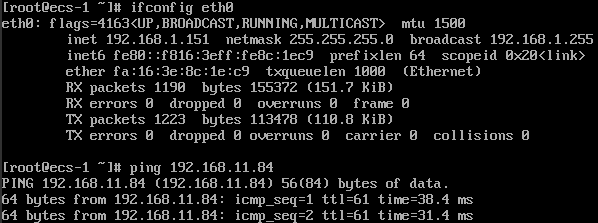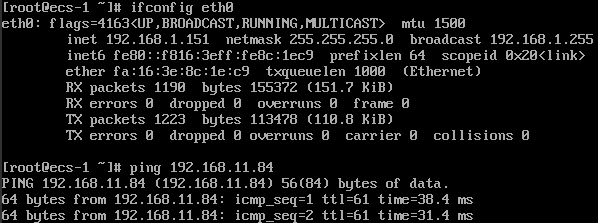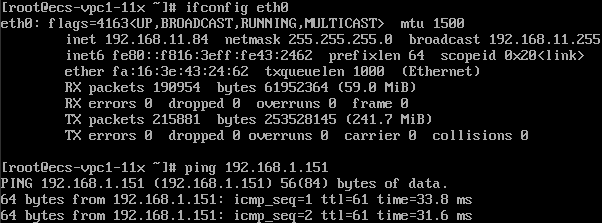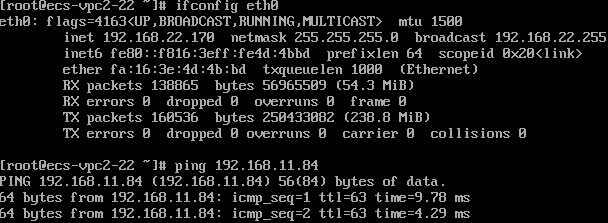基于VPN和云连接使用VPN hub功能实现云下多个数据中心互通
操作场景
用户在华为云的多个区域购买了VPC,同时用户存在多地数据中心,每个数据中心都通过VPN连接了云上的VPC网络。本任务指导用户通过同区域和跨区域的云连接,将多个数据中心网络连接起来,打通用户数据中心网络,使得云上云下各个数据中心的网络可以相互访问。
前提条件
- 前置资源
- 用户在华为云上多个区域内购买了VPC,且某个区域中存在多个VPC。
- 每个区域都通过VPN和不同的用户数据中心连接。
- 云上VPC和用户的数据中心的子网不冲突,ECS服务正常。
- 连接拓扑
图1 VPN hub连接拓扑
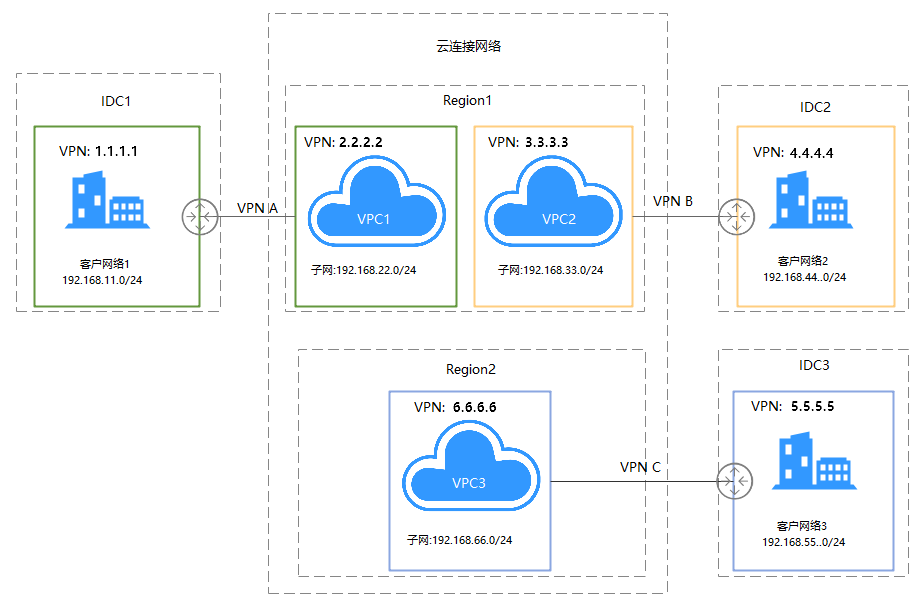
- 配置思路:
- 通过云连接将VPC1、VPC2和VPC3进行连接,并配置云连接路由,实际网络配置需要购买带宽包。
- 分别创建IDC1-VPC1、IDC2-VPC2、IDC3-VPC3的VPN网络。
- 更新每一段VPN的本地子网和远端子网。
- 局点配置说明
表1 配置说明 节点
标识
VPN本端网关
VPN本地子网
VPN远端网关
VPN远端子网
CC网络实例
IDC1
VPN A
49.4.113.226
192.168.11.0/24
122.112.222.135
192.168.22.0/24
192.168.33.0/24
192.168.44.0/24
192.168.55.0/24
192.168.66.0/24
-
VPC1
122.112.222.135
192.168.22.0/24
192.168.33.0/24
192.168.44.0/24
192.168.55.0/24
192.168.66.0/24
49.4.113.226
192.168.11.0/24
192.168.22.0/24
192.168.11.0/24
IDC2
VPN B
139.159.222.28
192.168.44.0/24
122.112.222.112
192.168.11.0/24
192.168.22.0/24
192.168.33.0/24
192.168.55.0/24
192.168.66.0/24
-
VPC2
122.112.222.112
192.168.11.0/24
192.168.22.0/24
192.168.33.0/24
192.168.55.0/24
192.168.66.0/24
139.159.222.28
192.168.44.0/24
192.168.33.0/24
192.168.44.0/24
IDC3
VPN C
139.9.226.244
192.168.55.0/24
122.112.222.112
192.168.11.0/24
192.168.22.0/24
192.168.33.0/24
192.168.44.0/24
192.168.66.0/24
-
VPC3
117.78.30.55
192.168.11.0/24
192.168.22.0/24
192.168.33.0/24
192.168.44.0/24
192.168.66.0/24
139.9.226.244
192.168.55.0/24
192.168.55.0/24
192.168.66.0/24

- 云连接网络实例可在任一局点配置,通过查看路由信息验证网络实例配置。
- 用户侧VPN网关IP与VPC互为镜像,VPN连接创建的资源信息与华为云一致。
配置步骤
- 创建云连接
- 登录控制台,选择VPC1所在的区域,然后在服务列表中选择网络下的“云连接”,根据图2输入相关创建信息后,单击“确定”创建云连接。
- 选择已创建的云连接,单击名称添加网络实例。
图3 已创建的云连接
 在新页签中选择“加载网络实例”,添加云连接所连接的VPC网络,VPC子网可直接进行选择,通过VPN连接的客户网络需要手动添加在自定义网段中,然后单击“确定”。图4 加载网络实例
在新页签中选择“加载网络实例”,添加云连接所连接的VPC网络,VPC子网可直接进行选择,通过VPN连接的客户网络需要手动添加在自定义网段中,然后单击“确定”。图4 加载网络实例
另一侧VPC2配置信息和VPC1的相同,请不要忘记添加VPN连接的客户网络,如果忘记添加可通过选择云连接中的VPC,然后单击右侧“修改VPC CIDRs”进行添加。
图5 修改VPC CIDRs
云连接配置完成后, 网络实例连接示意图如下所示。
图6 网络实例连接
通过查看路由信息验证路由配置。
图7 验证路由配置
- 更新VPN网络配置
修改思路:
用户侧:本端子网不变,远端子网添加VPC2的子网。
VPC侧:本端子网添加VPC2的子网,远端子网不变。
- 选择华为云端的虚拟专用网络配置,在已创建的VPN连接中修改本端子网配置。
配置验证
本环境中在用户数据中心、VPC1、VPC2中分别存在三台ECS,IP地址分别为192.168.1.151、192.168.11.84和192.168.22.170的三台主机,初始情况下ECS1(192.168.1.151)可以和ECS2(192.168.11.84)互联互通(通过VPN访问),ECS3(192.168.22.170)无法和其它主机互通,在建立VPC-peering后,ECS3可以和ECS2互通,但无法和ECS1互通。
经过步骤2的配置调整后,可以实现ECS1、ECS2和ECS3之间互联互通,结果验证如下。